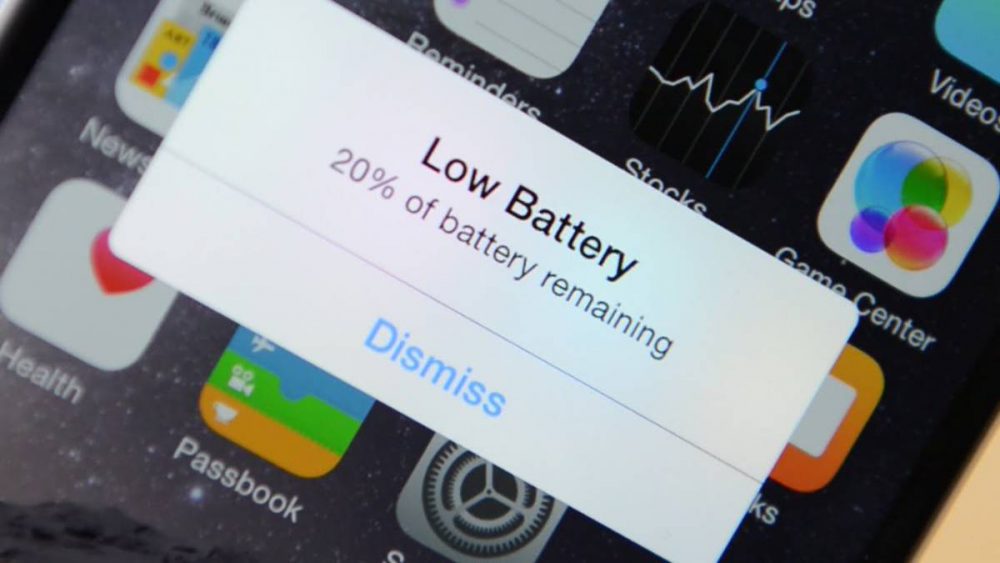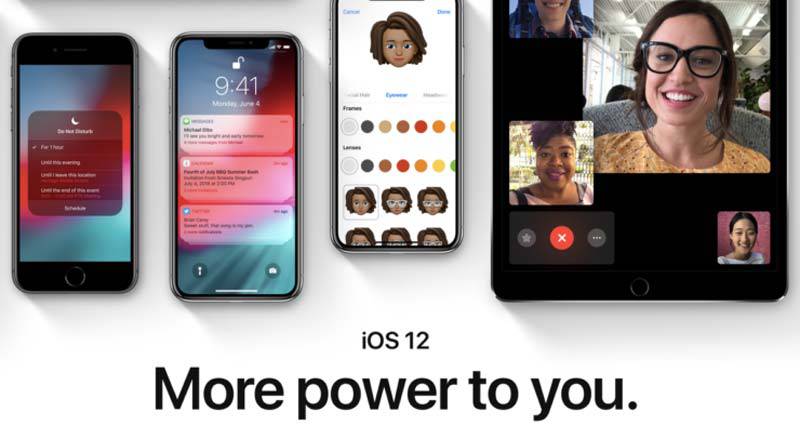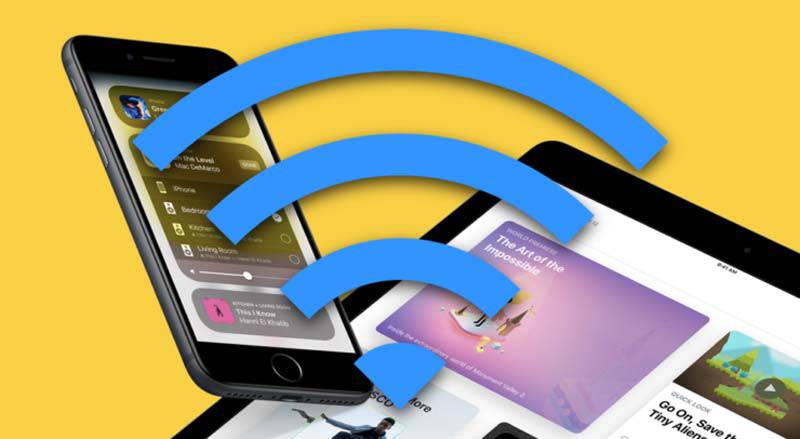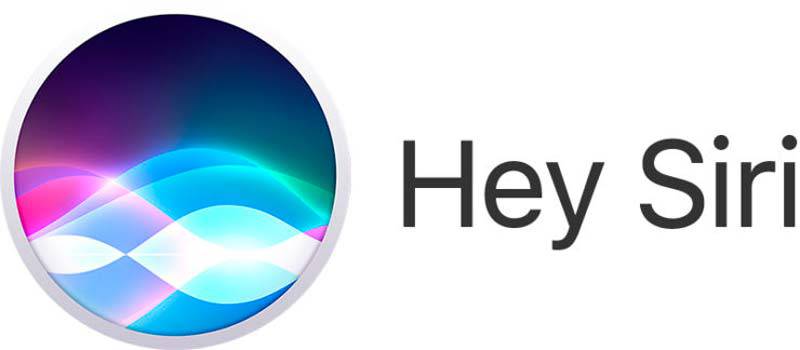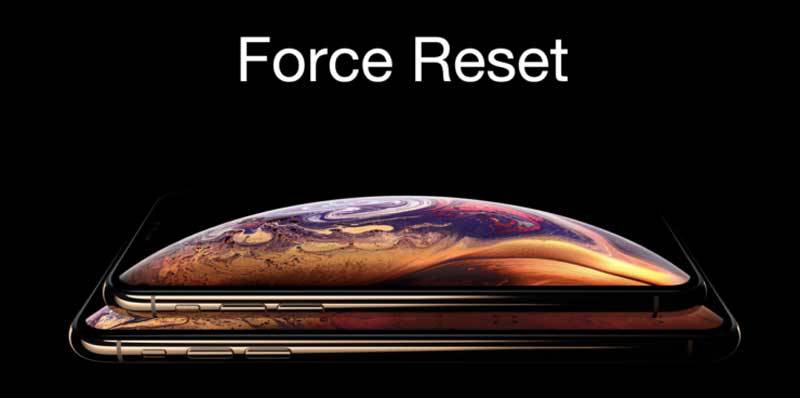اگر دستگاه خود را به iOS 12 بهروزرسانی کردهاید، پس باید به چند نکته مهم توجه کنید. از جمله اینکه عملکرد مدلهای مختلف آیفون در این نسخه جدید بهبود یافته است. بنابراین برای اطمینان از این امر تستهای سرعت را انجام دهید. ولی از طرف دیگر حواستان به عمر باتری نیز باشد.
اگر میخواهید به عمر باتری دستگاه خود در iOS 12 بیافزاید، روشهای متعددی وجود دارد که به شما امکان میدهد از ذره ذره شارژ باتری به خوبی استفاده کنید و بیشترین زمان ممکن را از گوشی بهره ببرید (برای آشنایی با نحوه مشاهده شارژ باتری در iOS 12 این مطلب را بخوانید). همراه ما باشید تا ببینیم چگونه میتوان عمر باتری را در دستگاههای مختلفی که بهروزرسانی شدهاند، افزایش دهیم.
راهنمای کامل روشهای صرفهجویی در مصرف باتری آیپد، آیفون و آیپاد لمسی مجهز به سیستم عامل iOS 12
iOS 12 با خود ارتقاهای بسیاری را به همراه آورده است و ویژگیهای بسیاری را نیز معرفی نمود، از جمله میانبرهای سیری و مدیریت جدید اعلانها که کاربردهای مفیدی دارند. با این حال شاید هنوز کمی زود باشد در مورد تاثیرات iOS 12 بر روی عمر باتری دستگاههای اپل صحبت کنیم، ولی خوب است با روشهای صرفهجویی در میزان مصرف شارژ باتری آنها آشنا شویم.
روش شماره یک: خاموش کردن قابلیت Background App Refresh
یکی از بهترین و قدیمیترین روشها برای صرفهجویی در مصرف شارژ باتری خاموش کردن گزینه Background App Refresh از قسمت تنظیمات است. برای این کار کافی است از مسیر Settings> General> Background App Refresh استفاده کنید و آن را غیرفعال نمایید. البته شما میتوانید برای هر برنامه خاصی این کار را انجام دهید و گزینه Background App Refresh را خاموش نمایید.
روش شماره دو: محدود یا خاموش کردن کامل قابلیت Location Services
اغلب اپلیکیشنهایی که بر روی دستگاه خود نصب کردهاید، به دلایل مختلف از سرویسهای مکانیابی استفاده میکنند تا بتوانند محتوا و خدمات خود را بهتر در اختیارتان قرار دهند. ولی باید بدانید در این حالت بخش زیادی از شارژ باتری را مصرف خواهند کرد. پس اگر شما به سرویسهای مبتنی به مکان نیاز ندارید، میتوانید با خیال راحت برای همیشه آن را غیرفعال کنید. برای این کار نیز باید از مسیر Settings> Privacy> Location Services وارد عمل شوید و گزینه مکانیابی را غیرفعال کنید.
روش شماره سه: خاموش کردن بلوتوث و وایفای
طبیعتا لازم نیست همیشه بلوتوث و وایفای دستگاه روشن باشد. پس با خاموش کردن آن به شارژ باتری دستگاه کمک کنید. برای خاموش کردن آن نیز میتوانید به Settings و یا به بخش Control Center بروید.
روش شماره چهار: خاموش کردن اعلانهای غیرضروری
اگر در طول روزها با دهها اعلان بیخود و غیرضروری روبهرو میشوید، پس چه بهتر آنها را غیرفعال کنید تا در مصرف شارژ باتری به یاری شما آیند. برای این کار میتوانید اعلانهای برنامههای خاصی را خاموش کنید یا به طور کلی دریافت تمام اعلانها را متوقف کنید. برای این کار نیز کافی است به بخش Settings بروید و وارد گزینه Notifications شوید.
روش شماره پنج: خاموش کردن Hey Siri
فعال کردن قابلیت Hey Siri در آیفون یا آیپد به شدت مصرف شارژ باتری دستگاه را افزایش میدهد. دلیل این امر هم گوش به زنگ بودن دائم دستگاه برای واکنش به صدای شما و پاسخگویی سریع است. این قابلیت در کنار دیگر مواردی که در بالا ذکر شد، به راحتی بخش بزرگی از نیروی باتری را خواهد بلعید! پس سریعا به بخش Settings رفته و در گزینه Siri & Search، این قابلیت را خاموش کنید.
روش شماره شش: خاموش کردن قابلیتهای تناسب اندام و حرکت (Motion And Fitness)
اگر شما از آیفون خود برای بررسی وضعیت فعالیتهای حرکتی خود استفاده نمیکنید، پس بهترین کار خاموش کردن آن است. برای این منظور به Settings رفته و وارد گزینه Privacy شده و Motion & Fitness را غیرفعال کنید.
روش شماره هفت: استفاده بیشتر از 2G و 3G به جای LTE
اینترنت 4G LTE در مقایسه با 2G و 3G به مقدار بسیار زیادتری از توان باتری مصرف میکند. بنابراین در صورتی که واقعا با مشکل کاهش شارژ باتری روبهرو هستید این ایده به شما کمک بزرگی خواهد کرد. اگر در یک موقعیت اضطراری گیر افتادهاید که نیاز به اینترنت دارید ولی شارژ باتری در حال اتمام است، معطل نکنید و برای تغییر وضعیت به 2G و 3G به بخش Settings رفته و از قسمت Cellular Cellular Data Options وارد گزینه Voice & Data شوید و 2G یا 3G را انتخاب کنید.
روش شماره هشت: تنظیمات اتوماتیک روشنایی صفحه
به غیر از انجام تنظیمات سطح روشنایی بسته به سلیقه و نیاز خود، عاقلانه است که گزینه تنظیمات خودکار روشنایی را نیز به کار گیرید تا بتوانید از کوچکترین فرصتها برای صرفهجویی در مصرف شارژ باتری به بهترین شکل ممکن استفاده کنید. برای این کار طبق معمول وارد Settings> General و سپس Accessibility شوید و گزینه Display Accommodations را روی حالت روشن قرار دهید تا از قابلیت تنظیم اتوماتیک روشنایی برخوردار گردید.
روش شماره نه: کاهش حرکت در انیمیشنهای سیستمی (Motion Over System Animations)
کاهش دادن حرکت انیمیشنهای سیستمی به دستگاه شما اجازه میدهد تا با متوقف کردن حرکات زیادی در هنگام تغییر و جابهجایی بین صفحات و اپلیکیشنها در سیستم، برای رفتن به صفحه بعدی از پرش سیال استفاده کند و چون با این کار از منابع گرافیک (GPU) دستگاه کمتر استفاده میشود، طبیعتا در میزان مصرف باتری نیز صرفهجویی خواهد شد. برای کاهش در حرکت انیمیشنهای سیستمی نیز به بخش Settings > General و سپس Accessibility بروید و گزینه Reduce Motion را روشن نمایید.
روش دهم: ریست کردن اجباری دستگاه (Hard Reset)
اگر شارژ باتری دستگاه شما خیلی سریعتر از حالت معمول تمام میشود، تنظیم مجدد سختافزار با کمک ریست کردن اجباری دستگاه میتواند به شما کمک کند تا در صورت وجود خطاهای احتمالی مشکل را برطرف نماید. برای این کار شما باید دکمههای پاور و هوم را به طور همزمان نگه دارید تا زمانی که گوشی آیفون خاموش و مجددا روشن شود. ولی اگر از آیفونهای جدید سری X استفاده میکنید که دارای دکمه هوم نیستند، باید ابتدا دکمه افزایش صدا را بزنید و فورا بلافاصله بعد از آن دکمه کم کردن صدا را بزنید و سریعا بعد از آن دکمه پاور را نگه دارید و تا زمانی که آرم سیب گاز زده اپل را مشاهده نکردهاید، رهایش نکنید (برای آشنایی بهتر با ریست کردن اجباری آیفونهای XS و برادرش مکس این مطلب را مطالعه نمایید).
روش آخر: نصب مجدد نسخه اصلی iOS 12
اگر هیچکدام از روشهای بالا به شما کمک نکرد، بهترین کار نصب مجدد یک نسخه پاک و بدون دستکاری iOS 12 است. البته در ابتدا مطمئن شوید از همه چیز بکآپ گرفته باشید. در هر صورت این برخی از مهمترین روشها برای صرفهجویی در عمر باتری دستگاههای مجهز به iOS بود. امیدوارم بتوانند عمر باتری گوشیتان را افزایش دهند.